FirefoxでiEPGファイルを複数の予約登録ソフトに関連付け
 PCからiEPG録画をする際、番組表サイトで提供されるiEPGファイルは、1つの録画予約ソフトにしか関連付けられない。通常だと、しょぼカレから予約登録できるのはデジタルかアナログのどちらだけで、もう片方の録画登録は手動で行うか、ソフト付属の使いづらい番組表を使うしかない。そんな悩みはFirefoxを使えば解決するぞ。
PCからiEPG録画をする際、番組表サイトで提供されるiEPGファイルは、1つの録画予約ソフトにしか関連付けられない。通常だと、しょぼカレから予約登録できるのはデジタルかアナログのどちらだけで、もう片方の録画登録は手動で行うか、ソフト付属の使いづらい番組表を使うしかない。そんな悩みはFirefoxを使えば解決するぞ。
デジタル放送をコピフリ録画できるチューナは品薄なので、何チャンネルもの同時録画環境を構築するのは難しい。番組の放送時間が重なって、デジタルチューナだけでは足りなくなったときのために、アナログ用のチューナも用意しておきたい。また、デジタルでは受信できない局をアナログで補っているという人や、すべての番組をデジタルで録画しているとHDD容量が足りなくなってしまうので、高画質で保存したい番組以外は容量を食わないアナログ録画にしているという人もいるはずだ。
アナログもデジタルもしょぼカレを使って録画予約したいという人は、Firefoxを使おう。ウインドウズ標準の関連付けとは別のソフトに関連付けを行えるので、アナログの予約はIE、デジタルの予約はFirefoxという風に使い分けられるぞ。
■Firefoxで標準とは別の録画予約登録ソフトに関連付け
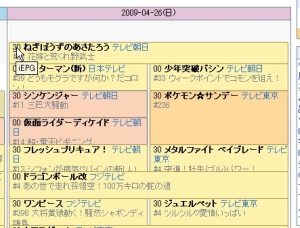
「しょぼいカレンダー」では、番組表の各番組の左上の数字をクリックすると、iEPGファイルが開かれる。録画予約ソフトがインストールされていれば、予約の登録が実行されるはずだ
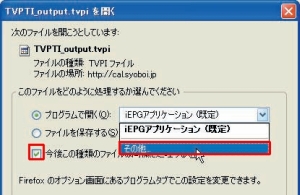
FirefoxでiEPGのリンクをクリックすると、ファイルの開き方を選択するダイアログが表示される。「今後この種類のファイルは同様に処理する」と「プログラムで開く」を選択し、リストの「その他」を選択しよう
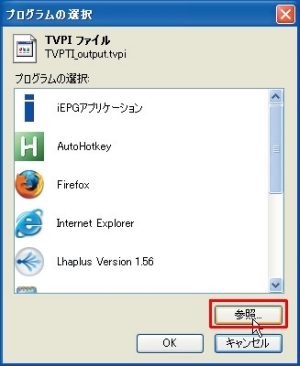
プログラムの一覧が表示されるが、標準とは別の録画予約プログラムは大抵表示されないので、「参照」を押す
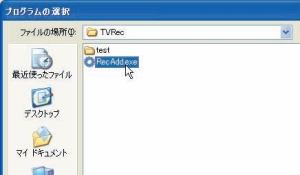
ファイル選択ダイアログで、標準で関連付けられているのとは別の録画予約登録プログラムを選択しよう。元のダイアログで「OK」を押せば、Firefox独自の関連付けが登録され、次回からiEPGのファイルを開いたときに録画予約登録が行われるようになる
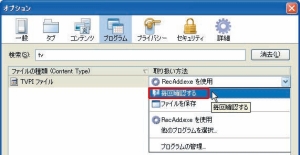
設定し直したい場合は、オプションの「プログラム」タブで「検索」欄に「tvpi」と入力して検索し、「取り扱い方法」でプログラムを変更するか、「毎回確認する」を選択する
■しょぼカレの表示設定をブラウザごとに使い分け
しょぼカレでは、表示する放送局の設定をブラウザのクッキー(Cookie)に保存しておける。IEではアナログで受信できる局、Firefoxではデジタルで受信できる局のみを表示するように設定しておけば、予約間違いが防げるぞ。
 全世界1,000万以上ダウンロード超え!水分補給サポートアプリ最新作『Plant Nanny 2 - 植物ナニー2』が11/1より日本先行配信開始中
全世界1,000万以上ダウンロード超え!水分補給サポートアプリ最新作『Plant Nanny 2 - 植物ナニー2』が11/1より日本先行配信開始中 たこ焼きの洞窟にかき氷の山!散歩を習慣化する惑星探索ゲーム『Walkr』がアップデート配信&6/28までアイテムセール開始!
たこ焼きの洞窟にかき氷の山!散歩を習慣化する惑星探索ゲーム『Walkr』がアップデート配信&6/28までアイテムセール開始! 【まとめ】仮想通貨ビットコインで国内・海外問わず自由に決済や買い物ができる販売サイトを立ち上げる
【まとめ】仮想通貨ビットコインで国内・海外問わず自由に決済や買い物ができる販売サイトを立ち上げる 拡張性が高く快適な非IEエンジンのタブブラウザ「Firefox」
拡張性が高く快適な非IEエンジンのタブブラウザ「Firefox」 複数ページをツリー形式で表示・管理するユニークなブラウザ「KIKI」
複数ページをツリー形式で表示・管理するユニークなブラウザ「KIKI」 Firefox3.5 RC2と3.0の設定を切り分けて同時起動する方法
Firefox3.5 RC2と3.0の設定を切り分けて同時起動する方法 日本人向けに開発された高機能なブラウザ
日本人向けに開発された高機能なブラウザ Firefox3.0.9がリリース 重要度「最高」を含む9件の問題を修正
Firefox3.0.9がリリース 重要度「最高」を含む9件の問題を修正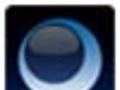 強力なお気に入り管理機能を持つ高機能タブブラウザ「Lunascape」
強力なお気に入り管理機能を持つ高機能タブブラウザ「Lunascape」
